
윈도우 부팅 오류, 블랙스크린 완벽 해결법 (2025년 최신판)
컴퓨터를 켰는데 검은 화면만 덩그러니 나타나고 마우스 커서만 깜빡이는 악몽 같은 상황, 다들 한 번쯤은 겪어보셨을 겁니다. 2025년 현재도 온라인 커뮤니티에는 "검은 화면에서 멈췄어요", "커서만 깜빡이고 아무것도 안 떠요" 같은 절규가 끊이지 않고 있습니다. 하지만 너무 걱정하지 마세요! 이 글에서는 블랙스크린 오류의 원인을 낱낱이 파헤치고, 초보자도 쉽게 따라 할 수 있는 단계별 해결 방법을 소개합니다. 자, 이제부터 블랙스크린 공포에서 벗어나 봅시다!
블랙스크린 오류, 왜 생기는 걸까요? (원인 분석 및 실제 사례)
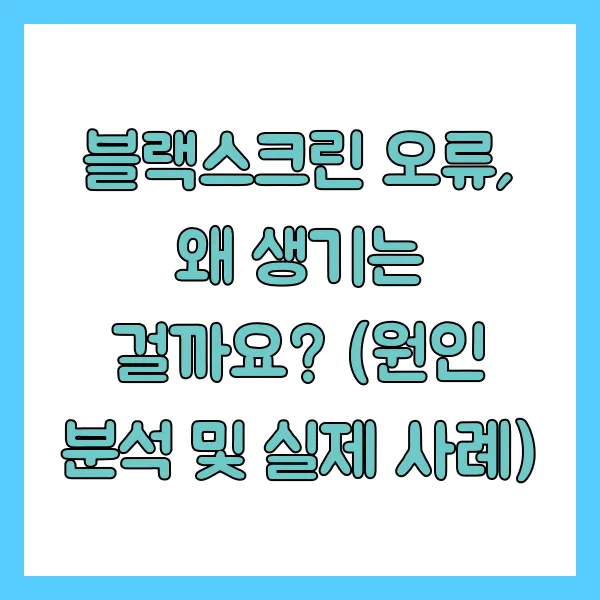
블랙스크린은 단순한 오류 메시지가 아닌, 다양한 원인이 복합적으로 작용한 결과입니다. 마치 미스터리 소설처럼, 원인을 정확히 파악해야 해결의 실마리를 찾을 수 있습니다.
흔한 원인 3가지
- 탐색기(Explorer.exe) 실행 실패: 윈도우 UI의 핵심인 탐색기가 작동하지 않으면 바탕화면이 나타나지 않습니다. 마치 오케스트라에서 지휘자가 사라진 것과 같습니다.
- 그래픽 드라이버 충돌: 윈도우 업데이트 후 또는 드라이버 업데이트 과정에서 그래픽 드라이버가 충돌하면 화면 출력이 제대로 이루어지지 않습니다.
- 외장 장치 간섭: USB, 외장 하드, 심지어 스마트폰 연결까지, 외장 장치가 부팅 과정에 혼란을 일으켜 블랙스크린을 유발할 수 있습니다.
실제 사례로 더 쉽게 이해하기
- 사례 1: 사용자 A씨는 아침에 노트북을 켰지만, 커서만 깜빡이는 블랙스크린이 나타났습니다. 서비스 센터 방문 결과, 탐색기(Explorer.exe)가 실행되지 않은 것이 원인이었습니다.
- 사례 2: 사용자 B씨는 윈도우 업데이트 후 블랙스크린을 겪었습니다. 안전 모드에서 그래픽 드라이버를 제거하자 정상적으로 부팅되었습니다. 업데이트된 드라이버가 문제였던 것입니다.
- 사례 3: 사용자 C씨는 외장 SSD를 연결한 채로 부팅하다가 블랙스크린이 발생했습니다. 외장 장치를 제거하니 문제가 해결되었습니다.
블랙스크린 유발 가능성이 있는 기타 요인들
- BIOS 설정 오류
- 시스템 파일 손상
- 악성코드 감염
- 하드웨어 문제 (그래픽 카드, 메모리 등)



블랙스크린 해결, 이렇게 따라 하세요! (단계별 복구 가이드)
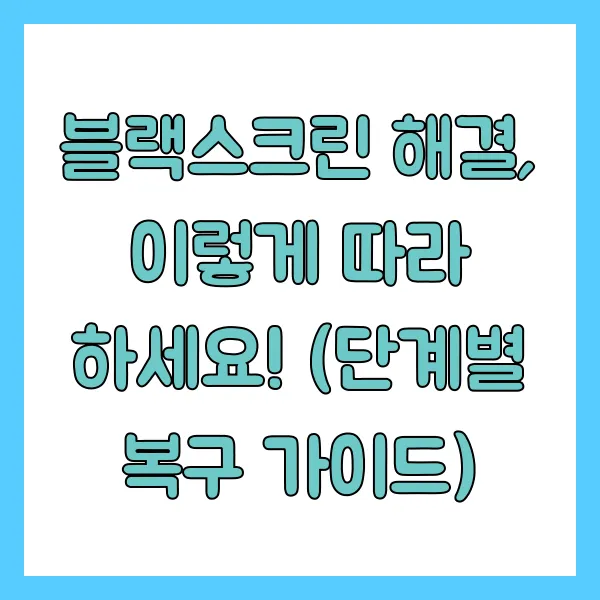
블랙스크린은 겉보기에는 심각해 보이지만, 침착하게 아래 단계를 따라 하면 대부분 해결할 수 있습니다. 마치 퍼즐을 풀듯이, 하나씩 시도해 보세요!
1단계: 가장 먼저 시도할 방법 - explorer.exe 수동 실행
Ctrl + Shift + Esc를 눌러 작업 관리자를 실행합니다.- "파일 > 새 작업 실행"을 클릭합니다.
explorer.exe를 입력하고 확인을 누릅니다.
바탕화면이 정상적으로 나타난다면, 문제는 간단히 해결된 것입니다.
2단계: 의외로 효과적인 방법 - 외부 장치 제거
외장 하드, USB, HDMI 케이블, 무선 키보드 리시버 등 모든 외부 장치를 제거한 후 부팅해 보세요. 외부 장치가 부팅을 방해하는 경우가 생각보다 많습니다.
3단계: 문제 해결의 핵심 - 안전 모드 부팅
- 컴퓨터를 강제로 3회 재부팅합니다.
- 윈도우 복구 모드로 진입합니다.
- "문제 해결 > 고급 옵션 > 시작 설정 > 다시 시작"을 클릭합니다.
- 숫자 키
4번(안전 모드)을 선택합니다.
안전 모드에서 다음 작업을 수행해 보세요.
- explorer.exe 수동 실행 (1단계와 동일)
- 장치 관리자에서 그래픽 드라이버 제거 또는 롤백
- 시작 프로그램 관리 또는 백신 검사 수행
4단계: 시스템 복원 또는 업데이트 제거
복구 모드에서 "시스템 복원"을 선택하여 최근 시점으로 되돌리거나, 최근 설치된 업데이트를 제거해 보세요. 단, 시스템 복원을 사용하려면 사전에 복원 지점이 설정되어 있어야 합니다.



고급 사용자라면, 이렇게 해결해 보세요! (명령어 및 BIOS 설정 활용)
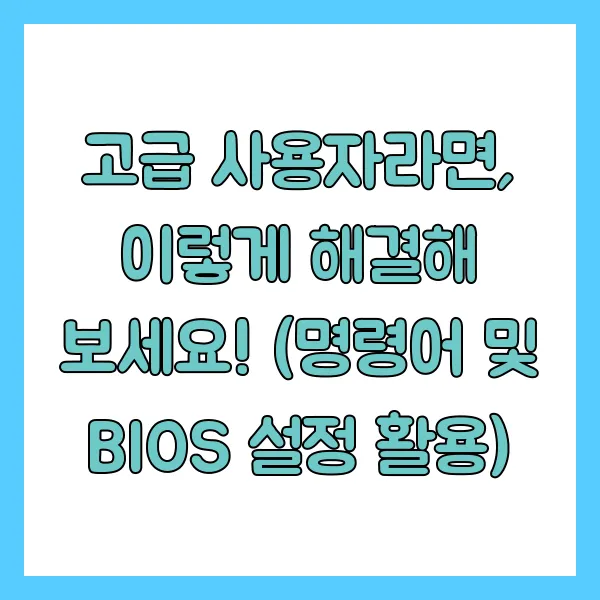
위 방법으로도 해결되지 않는다면, 이제 고급 사용자 영역으로 진입할 차례입니다. 하지만 겁먹지 마세요! 차근차근 따라 하면 충분히 해결할 수 있습니다.
1단계: 시스템 파일 복구 명령어 사용 (SFC & DISM)
- 복구 모드에서 명령 프롬프트를 실행합니다.
- 다음 명령어를 순서대로 입력하고 실행합니다.
sfc /scannow
DISM /Online /Cleanup-Image /RestoreHealth
이 명령어는 손상된 윈도우 시스템 파일을 자동으로 복구해 줍니다.
2단계: 부트로더 복구 (bootrec 명령어)
부팅 자체가 실패하거나 커서가 반복적으로 깜빡이는 경우, 부트 구성 데이터(BCD)가 손상되었을 수 있습니다.
bootrec /fixmbr
bootrec /fixboot
bootrec /scanos
bootrec /rebuildbcd
이 명령어는 윈도우의 부팅 구성을 재설정합니다. 시스템 복구 USB 또는 설치 미디어를 통해 실행해야 합니다.
3단계: BIOS 설정 초기화
- 부팅 시
F2또는Del키를 눌러 BIOS에 진입합니다. - "Load Default Settings" 또는 "Load Optimized Defaults"를 선택하고 저장 후 재부팅합니다.
일부 메인보드에서는 보안 부팅(Secure Boot), Fast Boot 기능이 블랙스크린을 유발할 수 있으므로, 해당 기능을 끄는 것이 좋습니다.



최후의 수단: 윈도우 클린 설치

위 모든 방법이 실패했다면, 윈도우 클린 설치를 고려해 보세요. 하지만 주의! 모든 데이터가 삭제되므로, 중요한 파일은 반드시 백업해야 합니다.
마치며: 포기하지 마세요! 해결 방법은 반드시 있습니다.

검은 화면과 깜빡이는 커서만 보인다고 해서 절망할 필요는 없습니다. 대부분의 블랙스크린 문제는 explorer.exe 실행 오류, 외부 장치 충돌, 그래픽 드라이버 문제 등으로 해결 가능합니다. 단계별로 접근하고, 안전 모드나 복구 모드를 활용한다면 전문가가 아니더라도 충분히 문제를 해결할 수 있습니다.
✅ 지금 바로 시도해 보시고, 도움이 되셨다면 이 글을 북마크하거나 공유해 주세요!